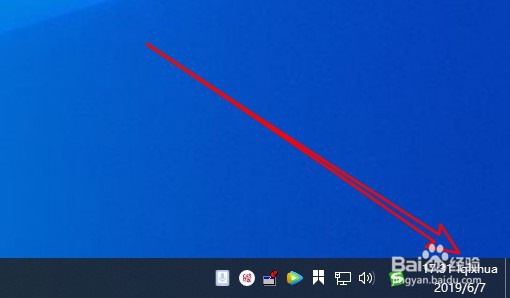1、首先我们在windows10桌面右下角找到时间的图标
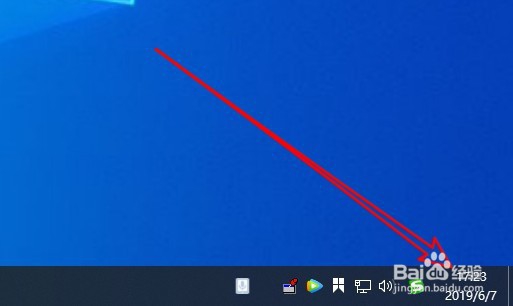
2、右键点击时间图标,然后在弹出的菜单当中,我们选择调整日期/时间的菜单项
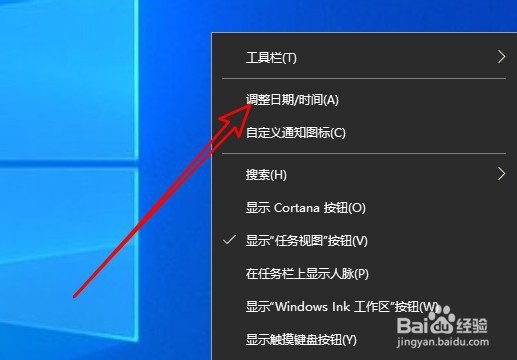
3、接着就会打开时间和语言的窗口,我们点击日期和时间菜单项,然后点击右侧的时间日期和区域格式设置快捷链接
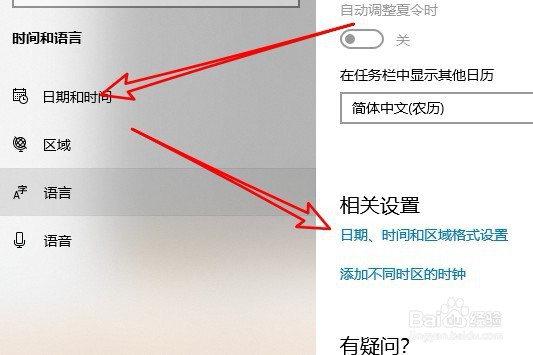
4、在打开的区域设置页面当中,我没找到其他日期时间和区域设置快捷链接
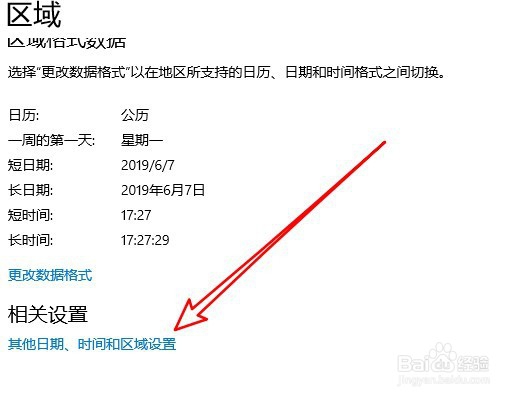
5、接着就会打开时钟和区域的设置窗口,在窗口当中我们再点击更改日期时间和数字格式的快捷链接
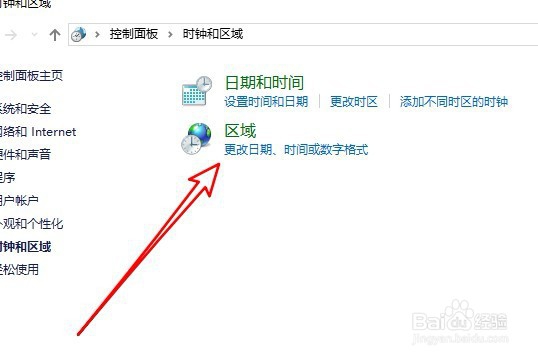
6、这时会打开区域设置窗口,在窗口当中我们点击其他设置按钮
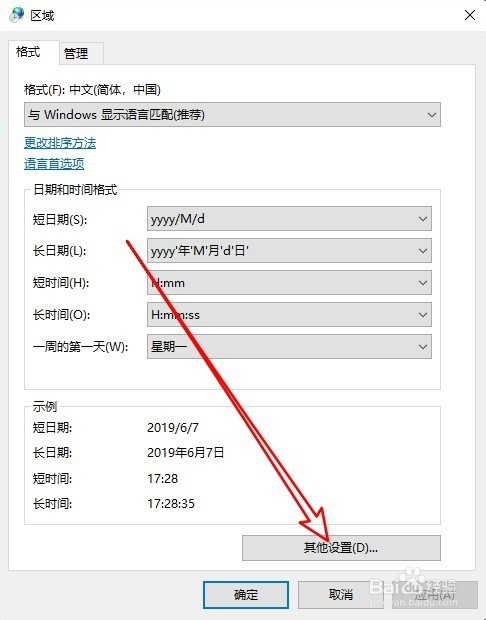
7、然后在打开的自定义格式窗口当中,我们点击时间的选项卡
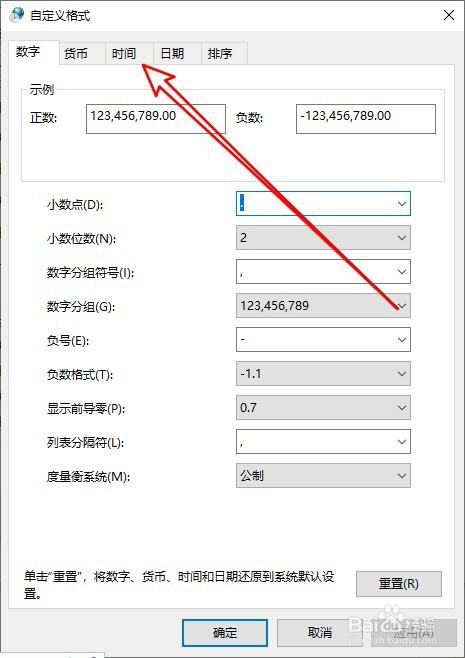
8、在时间设置窗口当中,我们可以把短时间后面填上TT,然后在上午或下午符号当中输入我们需要的文字或字符
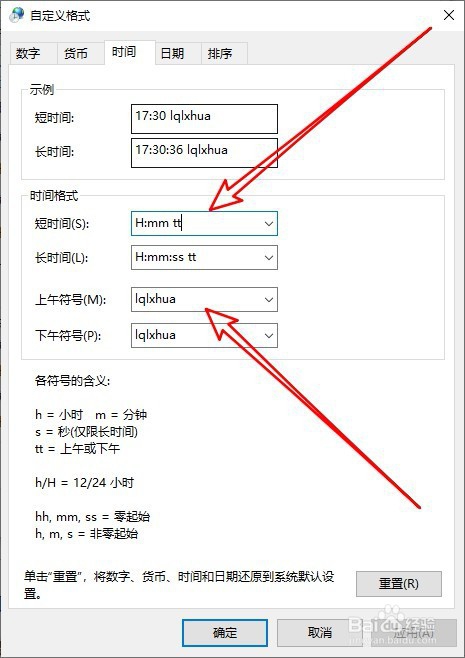
9、返回到windows系统桌面,我们可以在右下角时间的后面看到我们刚刚添加的文字了